Über den Reiter "Suche" kann sich ein Nutzer Einträge bzw. Datensätze anzeigen lassen. Dazu stehen verschiedene Filter zur Verfügung.
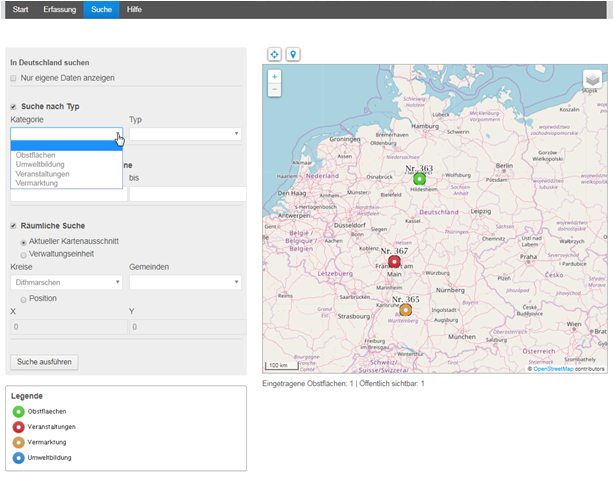
Über die Suche:
Die Filter lassen sich miteinander kombinieren. Ein Klick auf die Schaltfläche „Suche ausführen“ führt die Suche aus:
a."Nur eigene Daten anzeigen": Das Suchergebnis der Abfrage berücksichtigt nur Daten, die der Nutzer selbst eingegeben hat.
b."Suche nach Typ": Über eine Auswahlliste kann zunächst die Kategorie ausgewählt werden, also entweder Obstflächen, Umweltbildung, Veranstaltungen oder Vermarktungen. Im dynamisch verknüpften Feld "Typ" erscheinen nun die zur Verfügung stehenden, bereits eingetragenen Typen (Pflichtfelder während der Erfassung).
c."Suche nach Zeitraum, Termine": Über einen Kalender kann die Suche auf einen bestimmten Termin oder Zeitraum begrenzt werden.
d."Räumliche Suche": Es sind drei Filtermöglichkeiten vorhanden:
i."Aktueller Kartenausschnitt": Es werden alle Datensätze in dem sichtbaren Kartenausschnitt berücksichtigt. Nach Klick auf den Button „Suche ausführen“ zeigt das Suchergebnis nur Datensätze, welche sich in dem aktuellen/sichtbaren Kartenausschnitt befinden.
ii."Verwaltungseinheit": Hier sind exemplarisch Verwaltungseinheiten von Schleswig-Holstein hinterlegt, um die Suche auf einen Kreis oder eine Gemeinde einzuschränken.
iii."Position": Wählt der Nutzer diesen Filter und klickt danach über das Symbol ![]() in die Karte, werden direkt (ohne Klick auf den Button „Suche ausführen“) alle Datensätze, welche sich in einem festgelegten Pixel-Toleranzbereich befinden, im Suchergebnis angezeigt.
in die Karte, werden direkt (ohne Klick auf den Button „Suche ausführen“) alle Datensätze, welche sich in einem festgelegten Pixel-Toleranzbereich befinden, im Suchergebnis angezeigt.
Die Suchergebnisse erscheinen als Symbole in der Karte, sowie in einer Tabelle unterhalb der Karte. In einer Legende wird die Symbolik der je nach Kategorie unterschiedlich dargestellten Orte erklärt. Diese Icons können je nach Portal individuell angepasst werden.
|
Links oberhalb der Karte stehen zwei Schaltflächen zur Verfügung:
|
"Beobachtungen an Position auswählen": Entspricht der Funktion "Räumliche Filterung" -> "Position". Wählt der Nutzer diesen Filter und klickt danach in die Karte, werden direkt (ohne Klick auf die Schaltfläche „Suche ausführen“) alle Datensätze, welche sich in einem festgelegten Pixel-Toleranzbereich befinden, im Suchergebnis angezeigt. |
|
"Beobachtung auswählen": Wählt der Nutzer diesen Filter und klickt danach auf einen Fundort in der Karte (ohne Klick auf die Schaltfläche "Suche ausführen"), erscheint sofort ein Popup mit allen eingegebenen Daten zu dem ausgewählten Ort. |
Nächste Schritte
Lesen Sie hier weiter,
•wenn Sie sich das Suchergebnis ansehen möchten.

